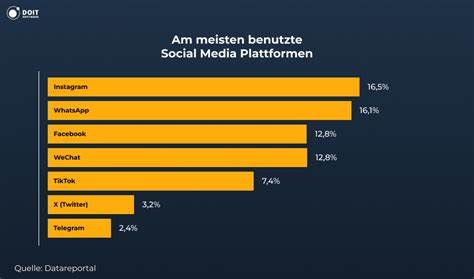在现代数字化生活中,电脑、手机和平板等屏幕设备无时无刻不在释放蓝光。蓝光是一种波长较短,能量较高的光线,属于可见光谱的高能部分。尽管蓝光在一定程度上对人体有益,比如调节生物钟和提升警觉性,但长时间暴露于人工屏幕发出的蓝光中,可能会对眼睛和身体健康造成负面影响。Windows 10作为广泛使用的操作系统之一,其内置的蓝光过滤功能为用户提供了方便有效的视力保护工具。本文将深入剖析蓝光的特性,说明蓝光对健康的潜在威胁,并详细讲解如何在Windows 10中启动蓝光过滤器,帮助用户保护眼睛健康。蓝光是可见光谱的一部分,以其短波长和高能量著称。
它的波长约在380到500纳米之间,能够深入眼睛的黄斑区。黄斑是视网膜中负责精细视觉的关键区域。虽然目前尚无确凿证据显示屏幕蓝光会直接导致视网膜永久性损害,但科学界普遍认为,长期持续接触蓝光可能加剧眼睛疲劳,增加眼睛干涩和不适的风险,并可能加速与年龄相关的眼部退行性病变如黄斑变性。除了视力方面的影响,蓝光还能影响人体的生理节律。蓝光抑制褪黑激素的分泌,而褪黑激素是一种调控睡眠-觉醒周期的重要激素。晚间长时间接触蓝光,尤其是在睡前使用屏幕设备,会干扰褪黑激素的正常分泌,导致入睡困难、睡眠质量下降甚至睡眠障碍。
基于这些健康因素,保护眼睛,减少蓝光暴露变得尤为必要。幸运的是,Windows 10系统提供了方便实用的“夜间模式”功能,也就是蓝光过滤器,帮助用户减少屏幕蓝光的发射,从而缓解眼部疲劳,提升睡眠质量。要激活Windows 10的蓝光过滤器,首先需要打开系统设置界面。可以通过点击屏幕左下角的“开始菜单”,然后选择齿轮图标进入“设置”。进入设置后,点击“系统”选项,随后选择左侧菜单中的“显示”。在显示设置页面中,用户会看到“夜间模式设置”或“夜灯设置”的选项。
点击进入该功能后,可以手动开启蓝光过滤功能,即时减少屏幕发出的蓝光强度。Windows 10提供一个调节滑块,允许用户根据个人喜好调整蓝光过滤的强弱。滑块向左移动则减少蓝光过滤强度,屏幕颜色更为自然;向右移动则加强过滤,使屏幕呈现偏暖色调,有效过滤蓝光。除了手动开启外,Windows 10还支持自动调度蓝光过滤功能。用户可选择默认的调度模式“从日落到日出”,这意味着系统会根据地理位置信息自动检测日落和日出时间,自动启用或关闭夜间模式。为实现此功能,用户需确保系统定位功能已开启。
若不希望使用默认调度,用户还可以自定义蓝光过滤器的开启和关闭时间。自定义时间调度为用户提供更灵活的选择空间,特别适合作息时间不固定的人群。值得一提的是,蓝光过滤器开启后,屏幕显示色温将偏暖,这种视觉变化有助于降低眼睛的刺激感和疲劳。特别是在晚上使用电脑时,减少蓝光刺激能显著提高入睡质量。此外,Windows 10的蓝光过滤功能不影响系统的正常运行,开启后依然保持画面清晰和流畅。虽然内置的蓝光过滤器功能强大,但对于一些需要更细致调节的用户,也可以考虑采用第三方软件。
知名的第三方蓝光过滤工具如F.Lux和Iris提供多种滤镜模式、自定义色温以及自动调节色彩变化的功能,支持多平台使用,包括Windows、macOS和移动设备。这些工具以更专业的方式帮助用户根据环境光线调整屏幕色温,进一步减轻眼部负担。除了软件的帮助,配合日常合理用眼习惯同样重要。适度休息眼睛,保持正常的用眼距离,避免长时间持续盯着屏幕,减少夜间使用电子设备等措施,都有助于保护眼睛健康。在照顾视力的同时,保证充足和规律的睡眠,保持营养均衡,更能有效预防蓝光带来的负面影响。总的来说,随着电子产品在生活和工作中的广泛应用,蓝光带来的眼部不适和健康隐患日益受到重视。
通过充分利用Windows 10内置的蓝光过滤功能,用户可以轻松减轻蓝光对眼睛的刺激。同时结合科学的用眼习惯和必要的辅助工具,能够更好地保护眼睛,提升生活质量。开启蓝光过滤器步骤简单,只需进入设置-显示-夜间模式,便可根据个人需求开启和调节。建议所有长时间使用电脑的用户及时启用此功能,携手预防蓝光过度暴露带来的视力疲劳和睡眠困扰,守护健康眼睛,为日常生活和工作带来更舒适的体验。